Все слышали про Блокнот, некоторые даже знают, что по-английски он называется Notepad и то, что это простейший текстовый редактор Windows. В предыдущей статье было показано, как открыть Блокнот несколькими способами. В этой статье рассмотрим из каких элементов состоит окно программы ввода и редактирования текста. Всё на самом деле просто: меню, кнопки управления размером окна и поле для ввода текста. И об этом ниже и с картинками. =)
Внешний вид Блокнота
Вот так выглядит Блокнот после того, как его удалось открыть:
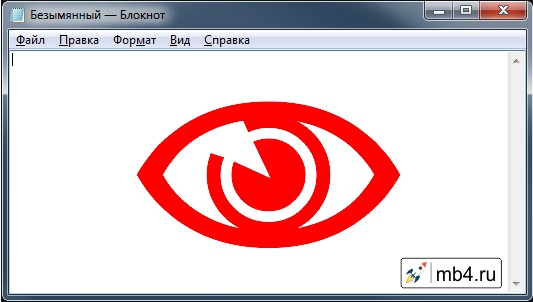
Размер окна может быть больше или даже меньше, но о том, как его менять, как-нибудь в другой раз. =)
Заголовок окна программы Блокнот
В самом верху находится поле, за которое можно перетаскивать мышкой окно по монитору. В нём справа находится иконка с изображением Блокнота, а сразу за ней идёт название файла, который сейчас открыт для редактирования. Это удобно — всегда можно понять, с каким документом работаешь. После названия файла идёт название программы (какое, тут уже не трудно догадаться):
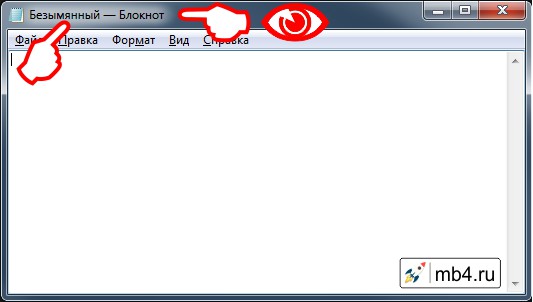
Кнопки управления окном Блокнота
Справа расположены три кнопки управления окном Блокнота.
- Первая (левая) служит для того, чтобы свернуть окно (убрать его с монитора не закрывая программу, чтобы освободить место для отображения других программ).
- Вторая (средняя) служит для того, чтобы развернуть окно с Блокнотом на весь экран. И это правильно — так удобнее работать: ничего не отвлекает и всё рабочее пространство монитора можно использовать в работе.
- Последняя (красная с крестиком, самая правая в углу) кнопка служит для того, чтобы закрыть Блокнот.
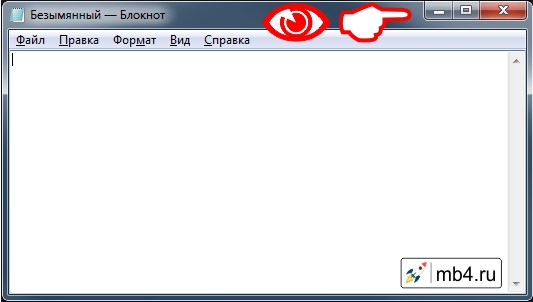
Меню текстового редактора Блокнот (Notepad)
Меню Блокнота расположено сразу под заголовком окна. Выглядит оно так:
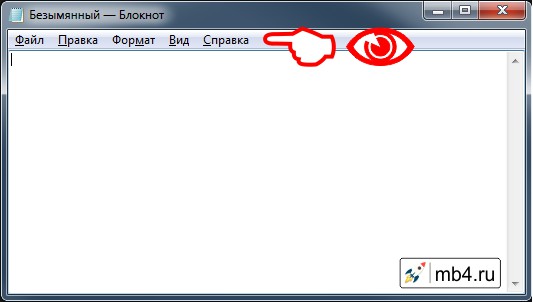
Меню довольно простое и состоит всего из пяти пунктов (из них обычно для работы требуются всего два):
- Пункт меню «Файл» — нужно для работы с файлом (как с файлом, а не с текстом) =)
- Пункт меню «Правка» — вот тут содержатся ссылки на то, что поможет работать с текстом ; )
- Пункт меню «Формат» — служит для настройки того, как будет отображаться текст в Блокноте.
- Пункт меню «Вид» — содержит всего один пункт и он срабатывает только при определённых условиях.
- Пункт меню «Справка» — для тех, кто захочет почитать, притомившись писать в Блокноте =D
Окно ввода и отображения текста в Блокноте
Так как Блокнот — это тестовый редактор, стало быть основное место у него занимает поле для отображения текста. Именно в нём можно читать, писать и исправлять тексты. В этом поле есть мигающая палочка — это курсор. Курсор показывает, в каком именно месте текста будет производиться правка (вставка, удаление или замена одного текста другим):
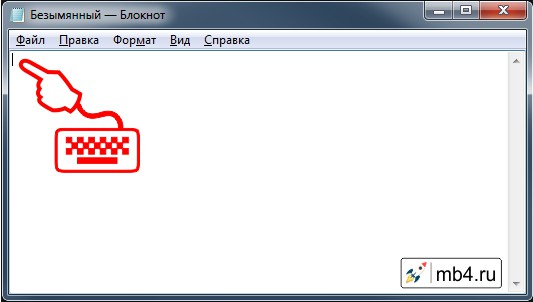
Поле для отображения положения в тексте (вертикальный скроллинг)
Ну и последний элемент Блокнота — это полоса вертикальной прокрутки. Если текст не влазит по высоте экрана монитора, то тут появится ползунок, перетаскивая который, можно быстро перемещаться вверх/вниз по тексту в Блокноте.
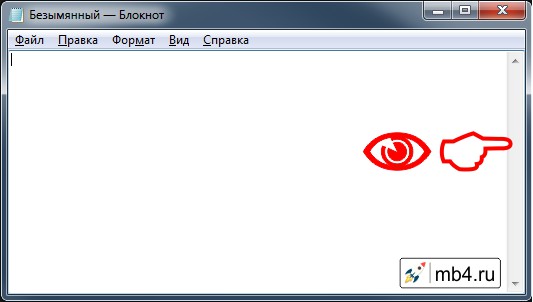
Итог:
Так всё просто. =)
Более подробно обо всех этих элементах можно почитав, перейдя по ссылкам в тексте выше, где подробно разобрано всё, что можно делать с помощью Блокнота.
Ниже можно оставить комментарий или задать вопрос, если что-то непонятно или эмоции от новых полученных знаний захлёстывают. )))
Заберите ссылку на статью к себе, чтобы потом легко её найти!
Раз уж досюда дочитали, то может может есть желание рассказать об этом месте своим друзьям, знакомым и просто мимо проходящим?
Не надо себя сдерживать! ;)



